
КАТЕГОРИИ:
Архитектура-(3434)Астрономия-(809)Биология-(7483)Биотехнологии-(1457)Военное дело-(14632)Высокие технологии-(1363)География-(913)Геология-(1438)Государство-(451)Демография-(1065)Дом-(47672)Журналистика и СМИ-(912)Изобретательство-(14524)Иностранные языки-(4268)Информатика-(17799)Искусство-(1338)История-(13644)Компьютеры-(11121)Косметика-(55)Кулинария-(373)Культура-(8427)Лингвистика-(374)Литература-(1642)Маркетинг-(23702)Математика-(16968)Машиностроение-(1700)Медицина-(12668)Менеджмент-(24684)Механика-(15423)Науковедение-(506)Образование-(11852)Охрана труда-(3308)Педагогика-(5571)Полиграфия-(1312)Политика-(7869)Право-(5454)Приборостроение-(1369)Программирование-(2801)Производство-(97182)Промышленность-(8706)Психология-(18388)Религия-(3217)Связь-(10668)Сельское хозяйство-(299)Социология-(6455)Спорт-(42831)Строительство-(4793)Торговля-(5050)Транспорт-(2929)Туризм-(1568)Физика-(3942)Философия-(17015)Финансы-(26596)Химия-(22929)Экология-(12095)Экономика-(9961)Электроника-(8441)Электротехника-(4623)Энергетика-(12629)Юриспруденция-(1492)Ядерная техника-(1748)
Режимы просмотра документа. Линейки и текстовый курсор
|
|
|
|
Линейки и текстовый курсор
Сверху и слева от окна документа (рисунок 1.4) находятся линейки. Они указывают ширину и высоту текста на листе документа и размеры всех четырёх полей. На верхней линейке есть перемещаемые указатели в виде небольших треугольников. Нижние треугольники указывают левую и правую границы абзаца, а верхний – положение красной строки. Изменять границы абзаца можно четырьмя способами. Первый – на вкладке Главная инструментальной ленты в группе Абзац использовать кнопку дополнительной настройки (рисунок 1.10). Удобнее же делать это вторым способом – правой кнопкой мыши с помощью контекстного меню (пункт 4.7). Третий способ – перетаскивание треугольников по линейке мышью. Четвертый способ – изменение абзаца внутри стиля (пункт 3.4).
На рисунке 1.4 виден текстовый курсор – мигающая вертикальная черта. В любое место текста курсор можно переставить с помощью указателя мыши (в форме двутавра, пункт 1.1). На месте курсора при помощи клавиатуры печатаются знаки, клавиши которых нажимаются. По мере набора текста курсор смещается по строке вправо.
Левее строки состояния (рисунок 1.4) есть пять кнопок для выбора режима просмотра. Подробнее эти кнопки можно рассмотреть на рисунке 1.27.
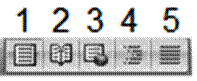
Рисунок 1.27 – Кнопки для выбора режима просмотра
Кнопка 1 задаёт режим разметки страницы. В нём видно взаимное расположение текста и включений в текст (формулы, иллюстрации и т.п.). В этом режиме проверяется и уточняется компоновка страницы. Документ в этом режиме отображается согласно принципу соответствия экранного представления печатному. Чаще всего используется именно этот режим. Кнопка 2 соответствует режиму чтения, он наиболее удобен при просмотре и рецензировании документов. Кнопка 3 переводит документ в режим Web-документов, используется для создания Web-документов. Кнопка 4 – режим структуры документа, позволяет проявить, оценить и поправить структуру готового документа. И последняя кнопка 5 задаёт режим черновика, даёт наиболее крупное изображение набираемого текста.
|
|
|
|
|
Дата добавления: 2014-10-31; Просмотров: 500; Нарушение авторских прав?; Мы поможем в написании вашей работы!